Vai esat kādreiz redzējis kādu ar kaut ko un domājis, kur viņš to ieguvis? Vai pat kas tas ir? Izmantojot Google Lens, varat veikt objektu meklēšanu, izmantojot ierīces kameru, un iegūt vairāk informācijas.
Turklāt Google Lens ne tikai iegūst vairāk informācijas par lietām, bet arī piedāvā dažus trikus. Piemēram, ja kāds jums iedod vizītkarti, skenējot karti, to var pievienot kā jaunu ierakstu jūsu papildu grāmatā. Apskatīsim, ko vēl var darīt Google Lens.
Kā piekļūt Google Lens
Ātrākais veids, kā piekļūt Google Lens, ir ilgi nospiediet sākuma pogu līdz tiek atvērts Google palīgs. Kad tas pieskaras kompasa ikona pa labi.
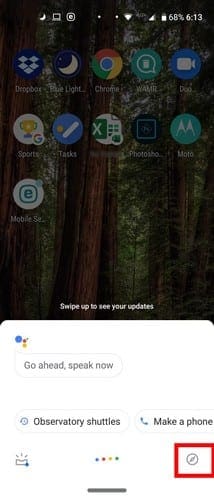
Kad tiks atvērta izpētes lapa, jūs redzēsit Google Lens ikona pa kreisi no mikrofona ikonas. Pieskarieties Google Lens ikonai, un, ja jūs to nekad neesat iestatījis, Google jūs sagaidīs un piedāvās saites, lai izlasītu savu konfidencialitātes politiku un pakalpojumu sniegšanas noteikumus. Pieskarieties Sapratu, lai turpinātu.
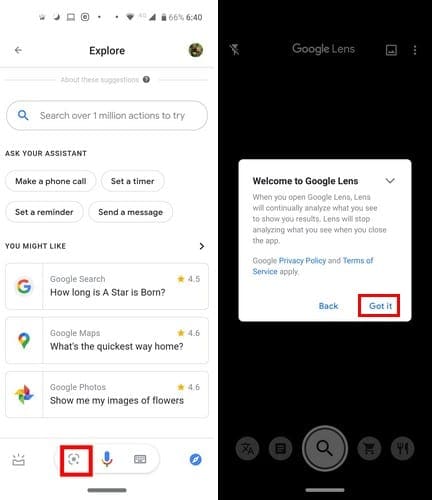
Kā lietot Google Lens
Tagad jums vajadzētu redzēt punktus visā displejā, meklējot kaut ko analizējamu. Piemēram, jums ir Kalifornijas suvenīru krūze. Ja Google Lens ir grūti to analizēt, jums tiks lūgts pieskarties tam, uz ko vēlaties koncentrēties.
Pieskarieties iepirkumu groza ikonai vai meklēšanas ikonai, un jūs saņemsiet meklēšanas rezultātus par to, ko tas varēja atrast. Kā redzat, tas varēja atrast krūzi vietnē eBay.
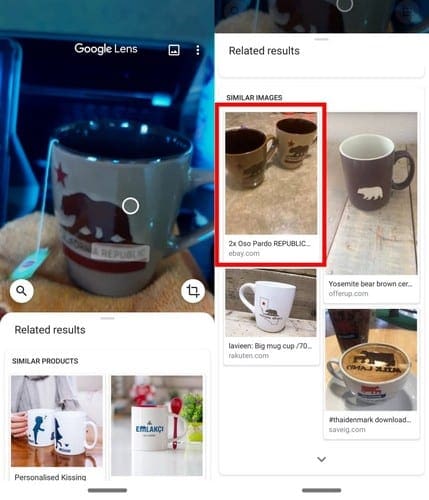
Kā tulkot tekstu reāllaikā
Pirmā Google Lens opcija ir iespēja tulkot tekstu reāllaikā. Oriģinālais teksts tiks pārklāts ar tekstu valodā, kurā vēlaties to tulkot.
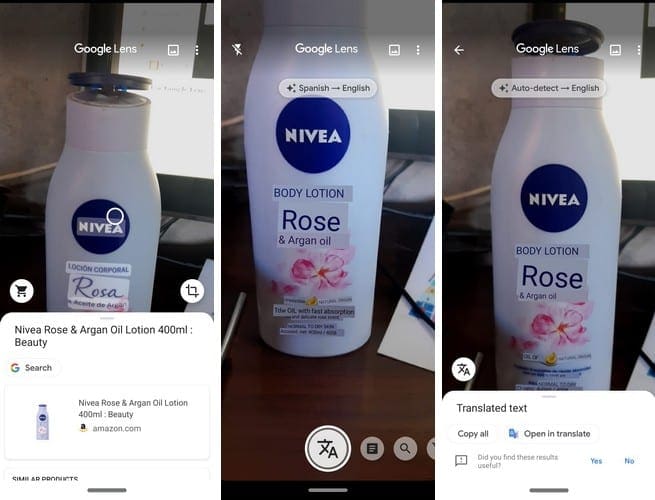
Ja iestatījums ir iestatīts uz automātisku noteikšanu, Google Lens pats noteiks valodu. Ja tā vietā valodu izvēlētos pats, pieskarieties opcijai, kas parāda valodas.
Nākamajā lapā automātiskā noteikšana tiks pasvītrota, pieskarieties tai un izvēlieties valodu. Atkārtojiet šo procesu otrajai valodai.
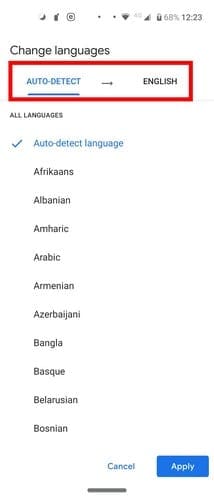
Kā pievienot vizītkarti kontaktpersonām, izmantojot Google Lens
Pat digitālajā laikmetā daži cilvēki joprojām izdala vizītkartes. Lai pārvērstu saņemto kontaktpersonu, lieciet Google Lens to skenēt, izmantojot meklēšanas opciju.
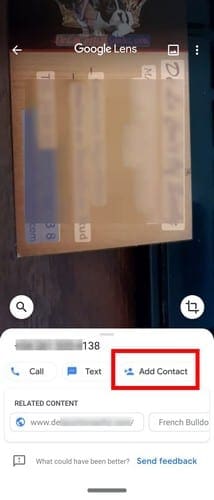
Papildus tiešsaistes rezultātu iegūšanai jūs redzēsit arī Pievienot kontaktu opciju. Nospiežot opciju, informācija kartē tiks pievienota kā kontaktpersona. Tiks parādītas arī iespējas pievienot informāciju kā jaunu kontaktpersonu vai meklēt jau esošo kontaktpersonu un pievienot informāciju.
Skenējiet svītrkodus, izmantojot Google Lens
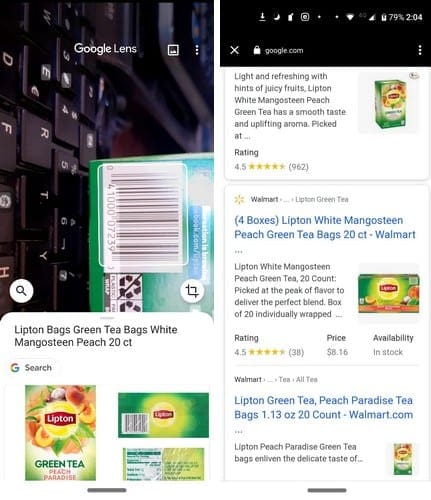
Pateicoties Google Lens, jums nebūs nepieciešams kāds no šiem lielveikalu skeneriem, lai iegūtu informāciju par produktu. Ja pamanāt, ka tai ir grūti koncentrēties uz svītrkodu, pieskarieties tam, lai to atlasītu, un pieskarieties meklēšanas opcijai.
Kā redzams attēlā, Google objektīvs parāda tējas meklēšanas rezultātus. Pieskarieties attēlam, un jūs iegūsit visu veidu informāciju par to, ko meklējāt, pat kur to varat iegādāties.
Kā uzzināt, vai Google Lens saglabā jūsu darbības
Ja jūsu Google kontā ir ieslēgta funkcija Darbības tīmeklī un lietotnēs, jūsu darbības tiks saglabātas. Ja vēlaties pārbaudīt, vai tas ir ieslēgts, atveriet Google lietotni un apakšējā labajā stūrī pieskarieties opcijai Vairāk.
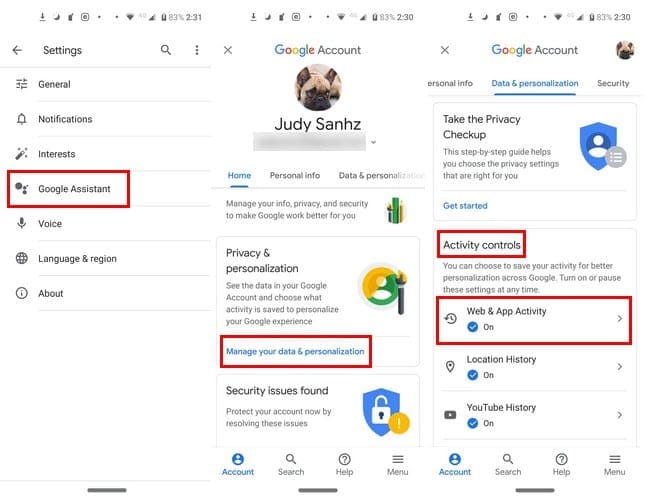
Kad esat tur, dodieties uz:
- Iestatījumi
- Google palīgs
- Pārvaldiet savu Google kontu
- Privātums un personalizācija
Sadaļā Darbības vadīklas varat skatīt, vai funkcija “Darbības tīmeklī un lietotnēs” ir ieslēgta.
Secinājums
Google Lens skenēs visu un sniegs visu iespējamo informāciju. Cik noderīgs jums šķiet Google Lens? Kopīgojiet savas domas tālāk sniegtajos komentāros.